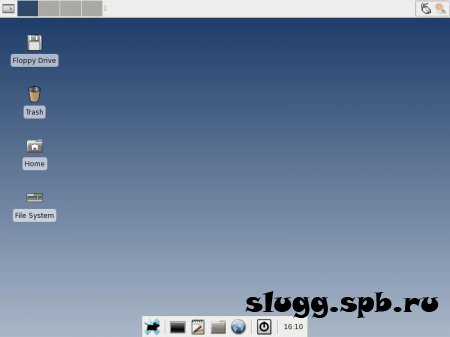Для реализации сервера видеонаблюдения (напомню что данный вариант бюджетный) мой выбор пал на пакет motion в связи с тем, что motion работает как и с дешевыми USB камерами, так и с платами видеозахвата.
+ он достаточно прост в настройке.
Установим данный пакет:
sudo apt-get install motion
После того как установка произведена, вы можете приступить к настройке программы. В моем случае это захват видео с устройства при фиксации движения в кадре. Т.е. запись в файл начинается только в том случае, если motion фиксирует движение, очень удобно, так как это не съест все ваше свободное пространство на винте, да не будет надобности просматривать пустые фильмы.
Конфиг файл находиться в /etc/motion/motion.conf
Открываем его текстовым редактором gedit.
sudo gedit /etc/motion/motion.conf